ホームページ >ソフトウェアチュートリアル >オフィスソフトウェア >Excel宝くじの設定方法
Excel宝くじの設定方法
- 王林転載
- 2024-03-20 10:28:251130ブラウズ
php エディター Baicao が Excel の宝くじ設定のヒントを提供します。日常業務では抽選活動を行う必要がよくありますが、Excel テーブルでこの機能を簡単に実装できます。 Excel テーブルを適切に設定することで、宝くじの効果を迅速に実現し、業務に利便性をもたらすことができます。次に、抽選をより簡単かつ効率的に行うために、Excel で抽選関数を設定する方法を学びましょう。
まず、デスクトップで Microsoft Office Excel を開き、データ テーブルを選択します。ターゲット セルに関数 =INDEX() を入力し、INDEX 関数によって返される値 (行番号と列番号が一致する) を確認します。詳細な手順については、表を参照してください。

#2. 最初のオプションでは、図に示すように、描画する人物の名前を選択します。
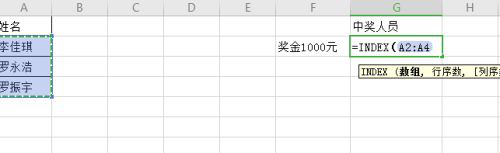
3. 行番号は、RANDBETWEEN() 関数を通じてランダムな行番号を返すため、図に示すように、各描画がランダムになることが保証されます。
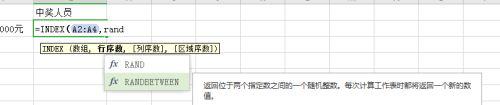
4.RANDBETWEEN()、関数に返された行番号を入力します。ここでは、次に示すように、選択された最初のオプション配列のシリアル番号である 1,3 を入力します。図中。
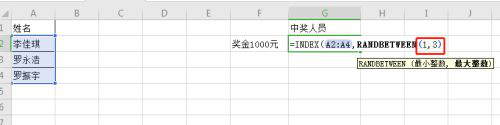
#5. このようにして抽選が実現できますが、再度抽選したい場合は、図のようにF9を押して更新してください。
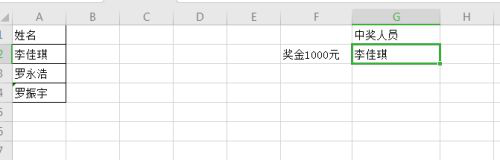
エクセルくじの設定方法は上記の通りですが、関数などがいろいろあって少し複雑に思えますが、守られていますか?記憶を深めるには練習が一番です。実際に使用する関数は INDEX 関数と RANDBETWEEN() 関数の 2 つだけです。覚えて使いこなせると仕事にとても役立ちます。パソコンの電源を入れて試してみてください。 。 バー。
以上がExcel宝くじの設定方法の詳細内容です。詳細については、PHP 中国語 Web サイトの他の関連記事を参照してください。

